Halo teman teman. Dalam posting ini, Anda akan belajar cara menginstal dan menyebarkan Pi-Hole menggunakan Docker. Dengan cara ini Anda akan memiliki alternatif lain yang valid untuk menikmati alat hebat ini.
Memperkenalkan Pi-hole
Pi-Hole adalah Adblock tingkat jaringan, yaitu, alih-alih harus diinstal pada setiap browser di setiap perangkat dalam jaringan, itu "pada tingkat yang sama dengan router". Ini menyiratkan bahwa perangkat apa pun yang terhubung ke jaringan akan memanfaatkan Pi-Hole.
Tentu saja, Pi-Hole dapat diinstal pada banyak distribusi Linux karena dukungannya yang sangat baik. Selain itu, kami memiliki beberapa cara untuk menginstalnya meskipun dalam posting ini kami akan membahas alternatif Docker.
Dengan Docker, kita akan dapat menerapkan Pi-Hole di hampir semua distribusi Linux dan selain itu, manfaatkan semua manfaat yang diberikan Docker kepada kita sebagai manajemen dan keamanan isolasi dengan sistem.
Karena itulah, dalam postingan ini, Anda akan mempelajari cara men-deploy Pi-Hole menggunakan Docker.
Menyebarkan Pi-Hole menggunakan Docker
Untuk postingan ini, saya memilih Debian 11 karena ini adalah salah satu sistem yang paling saya percayai.
Jadi, install dulu Docker di Debian 11. Untuk itu, kita punya postingannya
Bagaimana cara menginstal Docker di Debian 11?
Setelah Docker berfungsi penuh pada sistem, akan lebih mudah untuk mengunduh alat yang diperlukan sehingga Pi-Hole dapat digunakan.
Untuk melakukan ini, dengan bantuan git lari
git clone https://github.com/pi-hole/docker-pi-hole.git
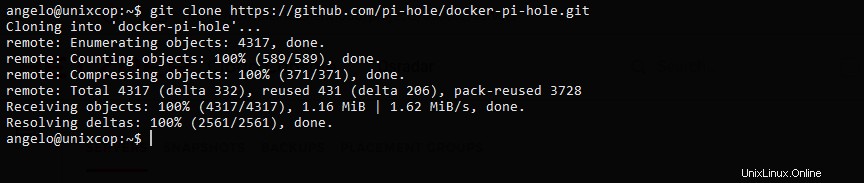
Jika Anda tidak memiliki git pada sistem Anda, maka Anda dapat menginstalnya sebagai berikut
sudo apt install git
Ini akan membuat folder bernama docker-pi-hole yang mana kita akan memiliki semua file yang diperlukan.
Akses folder ini.
cd docker-pi-hole/
Di dalamnya, kami memiliki docker_run.sh file yang merupakan tempat skrip yang benar-benar menginstal Pi-Hole.
Sebelum menjalankannya, ada baiknya untuk melihatnya terlebih dahulu.
nano docker_run.sh
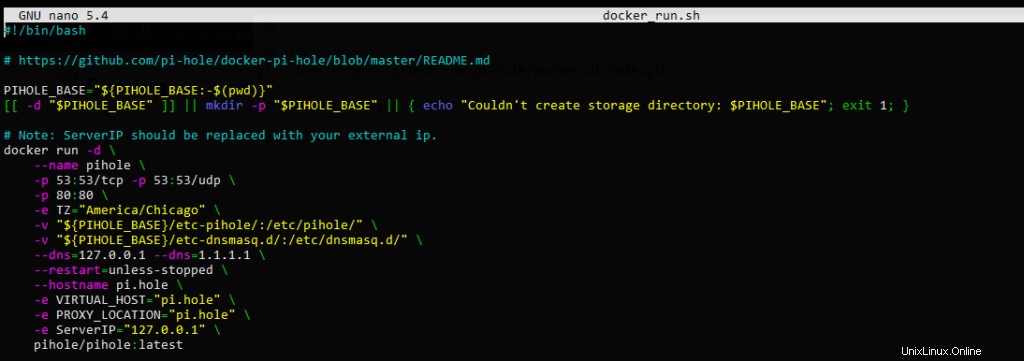
Karena pada file ini anda dapat mengedit DNS yang secara default adalah 127.0.0.1 dan 1.1.1.1.1 seperti yang ditunjukkan pada gambar.
Simpan perubahan dan tutup editor.
Sekarang ketika Anda siap, Anda dapat menjalankannya
sh docker_run.sh
Jika semuanya berjalan dengan baik, sebuah pesan akan muncul di layar keluaran yang menunjukkan hal ini.
Untuk mengakses panel Pi-hole Anda harus membuka browser web dan mengakses http://ip-server/admin dan Anda akan melihat layar berikut
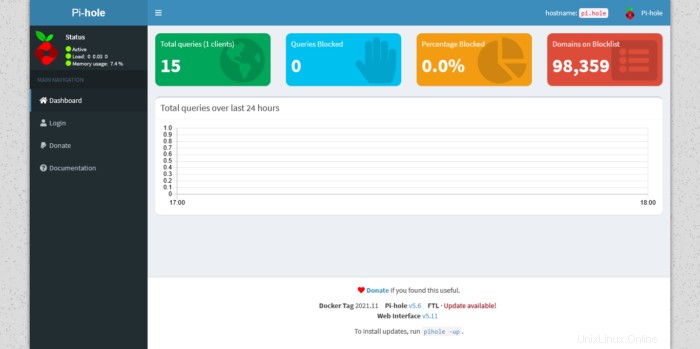
Dengan cara ini, Anda akan tahu bahwa Pi-Hole siap untuk bertempur. Hal berikutnya yang harus dilakukan adalah mengkonfigurasi router Anda sehingga DNS-nya adalah Pi-Hole.
Selamat menikmati
Kesimpulan
Dalam posting ini, Anda telah mempelajari cara menggunakan Pi-Hole menggunakan Docker untuk tujuan kita. Dengan cara ini Anda memiliki cara lain untuk menerapkannya.